Correggi questa build di Windows scadrà presto
Varie / / November 28, 2021
La maggior parte degli appassionati di Windows installa Insider Build del sistema operativo Windows 10 per tenersi aggiornati con gli ultimi sviluppi. Chiunque può partecipare al programma Microsoft Insider poiché è disponibile pubblicamente. Il programma Windows Insider è un ottimo modo per testare nuove funzionalità dal punto di vista di Microsoft.
Ora gli utenti stanno segnalando che dal nulla, Windows ha iniziato a visualizzare il messaggio "Questa build di Windows scadrà presto" sul loro sistema. Ma una volta che hanno controllato in Impostazioni> Aggiornamento e sicurezza per le build più recenti, non sono riusciti a trovare alcun aggiornamento o build.
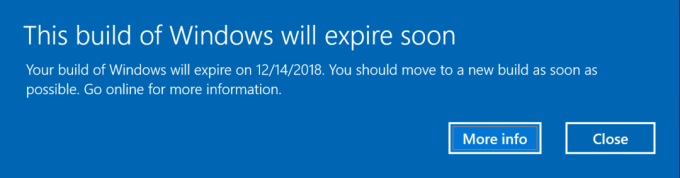
Se sei un membro del team di insider, ottieni l'accesso al ultimi aggiornamenti tramite le build insider di Windows 10. Tuttavia, ogni volta che si installano le nuove build, si ottengono informazioni sulla scadenza della build. Se non aggiorni la build di Windows 10 prima della sua scadenza, Windows inizierà a riavviarsi ogni poche ore. Ma se il messaggio "Questa build di Windows scadrà presto" inizia a comparire dal nulla, potrebbe essere un problema.
Ma se non sai perché Windows 10 insider costruisce display Questa build di Windows scadrà presto notifica come non te lo aspettavi, ecco alcune cose che puoi provare.
Contenuti
- Correggi questa build di Windows scadrà presto
- Metodo 1: controllare le impostazioni di data e ora
- Metodo 2: verifica gli aggiornamenti manualmente
- Metodo 3: eseguire la riparazione automatica
- Metodo 4: attiva la build di Windows
- Metodo 5: controlla l'account collegato al programma Windows Insider
Correggi questa build di Windows scadrà presto
Metodo 1: controllare le impostazioni di data e ora
Se la Data e ora del sistema viene manomesso da un programma di terze parti corrotto, potrebbe essere possibile che la data ora impostata sia al di fuori della durata del test dell'attuale build insider.
In questi casi, è necessario inserire manualmente la data corretta nelle Impostazioni di Windows o nel firmware del BIOS del dispositivo. Fare così,
1. Fare clic con il pulsante destro del mouse Su Tempo visualizzato nell'angolo in basso a destra dello schermo. Quindi fare clic su Regola data/ora.
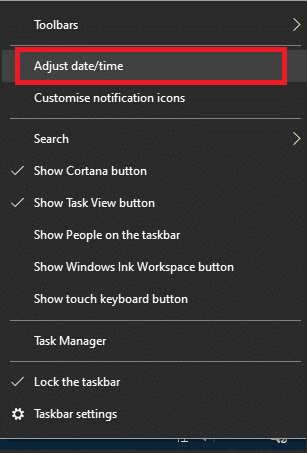
2. Assicurati che entrambe le opzioni siano etichettate Imposta l'ora automaticamente e Imposta automaticamente il fuso orario sono stato Disabilitato. Clicca su Modificare.

3. accedere il data e ora corrette e poi clicca su Modificare per applicare le modifiche.
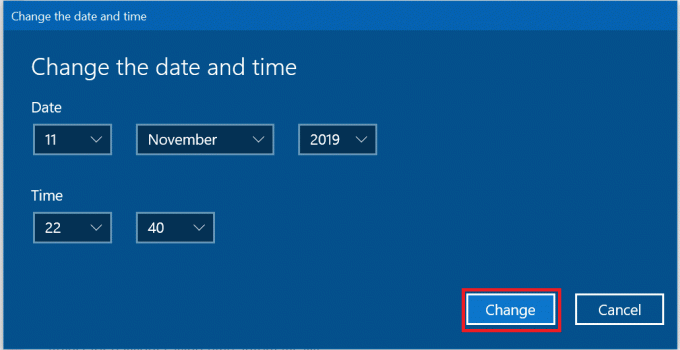
4. Vedi se riesci correggere l'errore Questa build di Windows scadrà presto.
Leggi anche:L'ora dell'orologio di Windows 10 è sbagliata? Ecco come risolverlo!
Metodo 2: verifica gli aggiornamenti manualmente
Nel caso in cui tu abbia perso un aggiornamento alla build Insider, potresti provare a controllare manualmente gli aggiornamenti. Questo metodo è utile in una situazione in cui hai raggiunto la fine del ciclo di vita di una build Insider prima di eseguire l'aggiornamento a una più recente.
1. Premi il tasto Windows + I per aprire le Impostazioni, quindi fai clic su Aggiornamenti e sicurezza.

3. Nel pannello di navigazione a sinistra, clicca sul Programma Windows Insider.
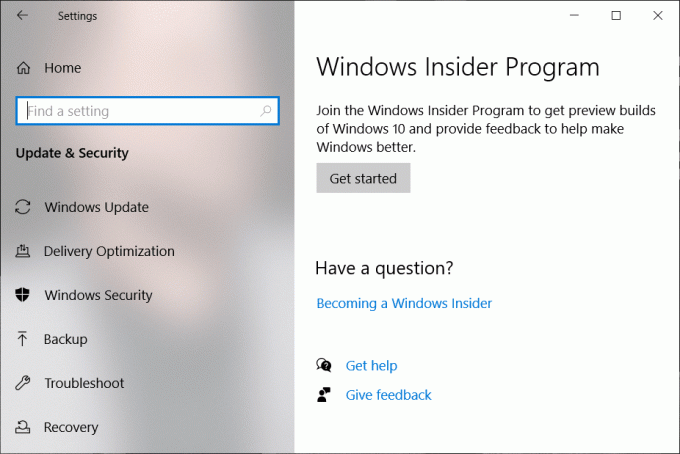
4. Qui, assicurati di aver installato l'ultima build disponibile per gli utenti in Programma Insider.
Metodo 3: eseguire la riparazione automatica
Se uno dei file di sistema è danneggiato, potrebbe causare il pop-up "Questa build di Windows scadrà", in tal caso potrebbe essere necessario eseguire la riparazione automatica.
1. Inserisci il DVD di installazione avviabile di Windows 10 e riavvia il PC.
2. Quando viene richiesto di premere un tasto qualsiasi per avviare da CD o DVD, premere un tasto qualsiasi per continuare.

3.Selezionare le preferenze della lingua e fare clic su Avanti. Fare clic su Ripara il tuo computer in basso a sinistra.

4. Nella schermata di scelta di un'opzione, fare clic su Risoluzione dei problemi.

5. Nella schermata Risoluzione dei problemi, fare clic su Opzioni avanzate.

6. Nella schermata Opzioni avanzate, fare clic su Riparazione automatica o riparazione all'avvio.

7. Aspetta fino al Riparazioni automatiche/all'avvio di Windows completare.
8. Riavvia e hai successo Risolvi l'errore che questa build di Windows scadrà presto.
Leggi anche:Correggi nessun errore del dispositivo avviabile su Windows 10
Metodo 4: attiva la build di Windows
Se non si dispone di una chiave di licenza per Windows o se Windows non è attivato, la build Insider potrebbe scadere. Per attivare Windows o cambiare chiave,
1. Premi il tasto Windows + I per aprire le Impostazioni, quindi fai clic su Aggiornamenti e sicurezza.

3. Nel riquadro di navigazione a sinistra, fare clic su Attivazione. Quindi fare clic su Cambia chiave o attiva Windows utilizzando una chiave.
Consigliato:3 modi per verificare se Windows 10 è attivato
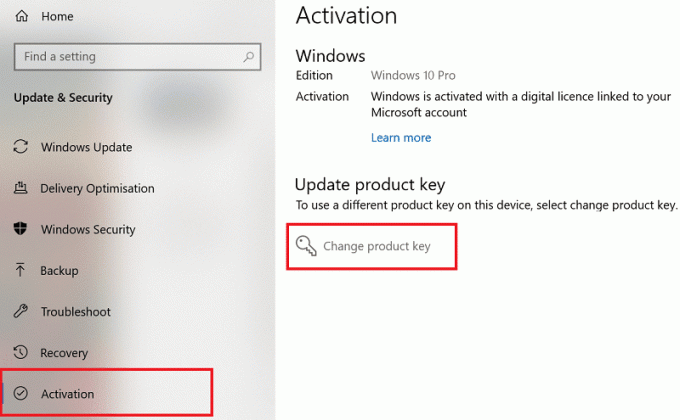
Metodo 5: controlla l'account collegato al programma Windows Insider
Anche se questo è altamente improbabile, ma a volte l'account che hai registrato con il programma Windows Insider non viene apprezzato dal dispositivo, potrebbe portare a Questa build di Windows scadrà presto errore.
1. Apri il Impostazioni app premendo Tasto Windows + I.
2. Vai a Aggiornamenti e sicurezza.

3. Clicca su Programma Windows Insider nel riquadro di navigazione a sinistra.
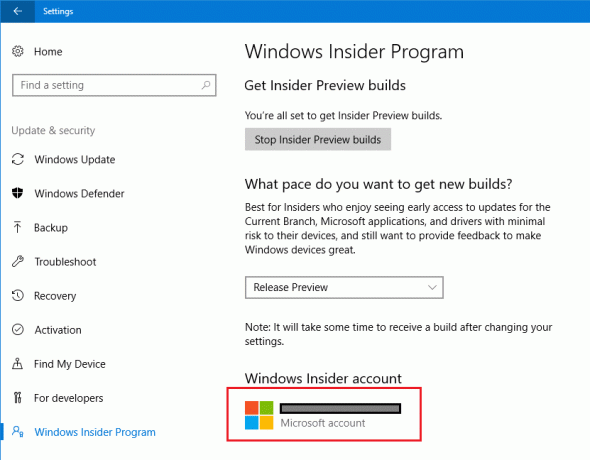
4. Controlla se il Microsoft account registrato con il programma Insider è corretto, e se non lo è, cambia account o accedi.
Leggi anche:Consenti o impedisci agli utenti di modificare la data e l'ora in Windows 10
Spero che i metodi di cui sopra siano stati in grado di aiutarti correzione Questa build di Windows scadrà presto errore. Se nessuno di questi ha funzionato per te, potresti dover rinunciare al programma Windows Insider e ottenere una build stabile o eseguire un'installazione pulita di Windows 10.



